Das Wachstum von YouTube in den letzten Jahren war exponentiell. Es hat Milliarden von Benutzern auf der ganzen Welt. Die meisten von ihnen sind Mobiltelefonbenutzer, da die YouTube -Anwendung für Android und iOS super einfach zu bedienen ist. Tatsächlich ist es ein Teil unseres täglichen Lebens geworden. Von Streaming-Filmen bis hin zum Ansehen von Tutorials verfügt die Video-Sharing-Plattform über endlose Inhalte für alle Arten von Benutzern. Aber was ist, wenn das YouTube -Video aufhört, auf Ihrem Telefon zu spielen?
Angenommen, Sie befinden sich mitten in einem Tutorial und dann beginnt YouTube Fehler wie “zu zeigen“Verbindung zum Server verloren. Tippen Sie auf, um erneut zu werden" oder "Es gab ein Problem beim Spielen”. Manchmal puffert das Video nur endlos.
Für mich,ist die größte Wissensquelle. Ich schaue jeden Tag viele Videos an, um neue Dinge zu lernen. Und deshalb Fehler in der Mitte O sehen
FA -Video oder kurz nach dem Spielen eines Videos ist natürlich frustrierend. Einige Benutzer haben auch berichtet, dass sie Probleme mit heruntergeladenen YouTube -Videos spielen.
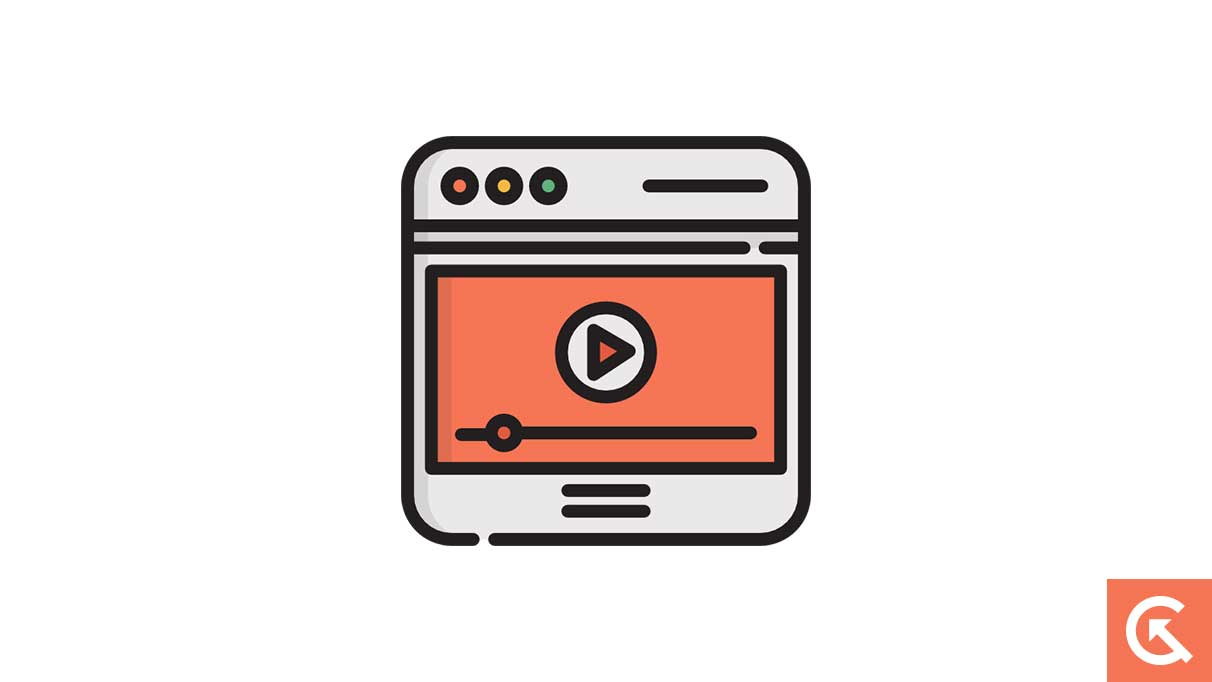
Egal, ob YouTube Sie mit einem Fehler oder dem Video endlos puffert, dies sind schnelle Möglichkeiten, um mit dem Problem umzugehen. In diesem Leitfaden zeigen wir Ihnen verschiedene Möglichkeiten zur Behebung, wenn derYouTube -Videos spielen nicht auf Android und iPhone.
Bevor Sie in die Fehlerbehebungsmethoden eintauchen, ist es wichtig zu verstehen, warum das YouTube -Video dazu führt, dass das YouTube -Video nicht ordnungsgemäß auf Ihrem Mobiltelefon geladen wird. Es wird Ihnen helfen, das Problem effektiv zu beheben.
Gründe, warum YouTube -Videos nicht auf Ihrem Android/iPhone spielen
Dies sind häufige Gründe für den Fehler der YouTube -Videowiedergabe auf einem Smartphone:
- Problem mit Ihrer Internetverbindung:In den meisten Fällen ist die Internetverbindung die Quelle des Problems. Vielleicht hat Ihr Gerät eine langsame oder instabile Verbindung. Um Videos auf YouTube anzusehen, benötigen Sie mindestens eine anständige Internetverbindung, und das sollte auch stabil sein.
- Die YouTube -App kann veraltet sein:Die YouTube -App auf Ihrem Telefon ist möglicherweise veraltet, was zu Leistung oder Wiedergabeproblemen führt. Aktualisieren Sie die App auf ihre neueste Version, um die beste Erfahrung und Leistung zu genießen.
- Beschädigter App -Cache:Die Cache -Daten für die YouTube -App wurden möglicherweise beschädigt, was zu Problemen mit Video -Wiedergabe geführt hat. Sie können es einfach beheben, indem Sie den App -Cache löschen.
- Falsches Datum und Uhrzeit:Ein falsches Datum und eine falsche Uhrzeit auf Ihrem Mobiltelefon können Synchronisationsprobleme mit YouTube -Servern verursachen. Dies kann zu Wiedergabeproblemen auf YouTube führen.
- Widersprüchliche Apps von Drittanbietern:Es gibt viele YouTube -Downloader oder modifizierte Versionen von YouTube im Internet. Einige von ihnen haben sich in der Vergangenheit mit der ursprünglichen YouTube -App widersetzt. Dies kann zu Problemen mit Video -Wiedergabe führen.
Ihr Telefon war höchstwahrscheinlich von einem dieser Probleme betroffen. Wenn Sie den Fall identifiziert haben, navigieren Sie zur entsprechenden Lösung. Andernfalls wenden Sie die Korrekturen in derselben Reihenfolge an, in der sie präsentiert werden.
13 Methoden zur Behebung, wenn YouTube -Videos nicht auf Android oder iPhone spielen
Wir haben effektive Lösungen identifiziert, um die Video -Wiedergabeprobleme auf Ihrem Android oder iPhone zu beheben. Wenden Sie die Lösungen nacheinander an, bis das Problem behoben ist.
1. Überprüfen Sie, ob YouTube unten ist
Das Wichtigste zuerst, wenn YouTube -Videos nicht gespielt werden, überprüfen Sie, ob YouTube -Server ausgefallen sind. YouTube hat keine offizielle Seite, um den aktuellen Serverstatus zu überprüfen. Sie können jedoch eine Website von Drittanbietern wie nutzenDowndetektor.comUm zu überprüfen, ob andere Benutzer ebenfalls mit Problemen konfrontiert sind.
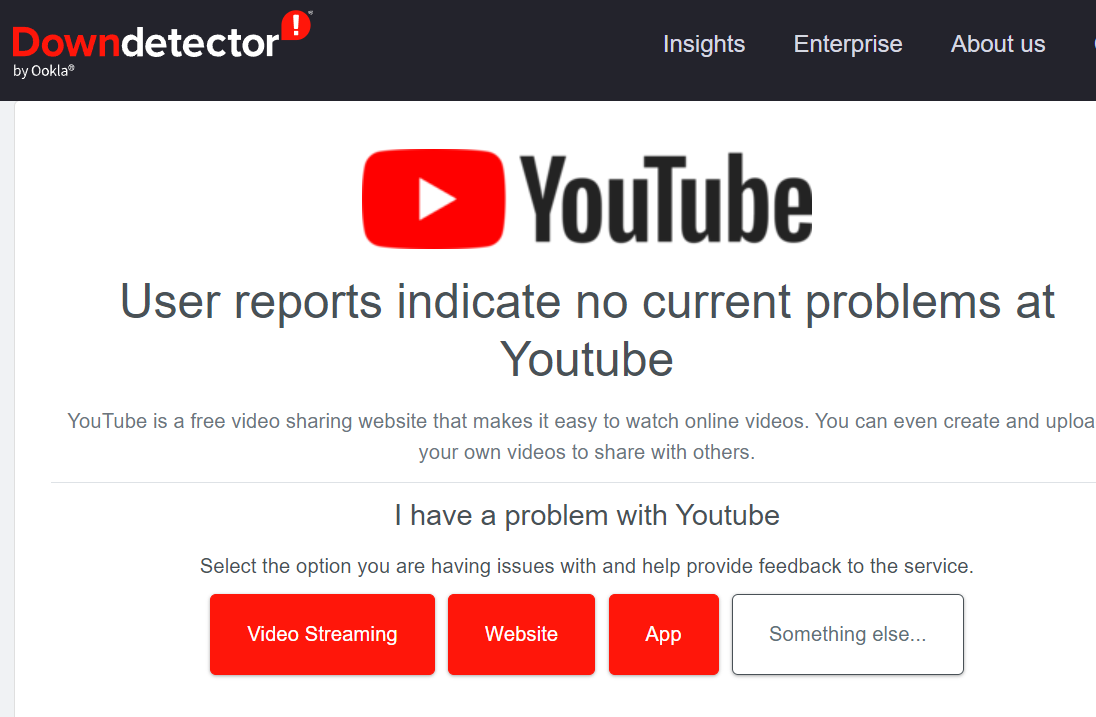
Wenn Sie keine YouTube -Videos aufgrund von Serverproblemen abspielen können, können Sie nichts tun, anstatt darauf zu warten, dass die Ingenieure es beheben. YouTube hat selten Ausfälle. Selbst wenn es auftritt, wird der Service innerhalb einer Stunde wiederhergestellt.
2. Überprüfen Sie Ihre Internetverbindung
Die meiste Zeit ist es so einfach, die Video -Wiedergabeprobleme auf YouTube zu beheben, wie es wieder trennen und mit dem Internet eine Verbindung herstellen. Ihre Internetverbindung kann sehr langsam oder instabil sein, was zu Problemen mit YouTube -Videos führt.
Überprüfen Sie, ob Ihre mobilen Daten oder Ihre Wi-Fi wie erwartet ausgeführt werden. Dafür können Sie einen Internet -Geschwindigkeitstest mit SpeedTest.net ausführen. Analysieren Sie das Ergebnis und wenn Sie der Meinung sind, dass die Verbindung langsam ist, führen Sie diese Schritte aus (wenn Sie mit Wi-Fi verbunden sind):
- Entfernen Sie "YouTube" aus den letzten Apps.
- Öffnen Sie die App „Einstellungen“ auf Ihrem Telefon.
- Gehen Sie zu "Verbindungen" und tippen Sie auf "Wi-Fi".
- Halten Sie Ihr Wi-Fi-Netzwerk und wählen Sie "Vergessen".
- Tippen Sie auf Ihr Wi-Fi-Netzwerk und geben Sie das Passwort ein.
Diese Schritte sind für Android -Telefone gültig. Für iPhone -Benutzer sind die Schritte wie folgt:
- Gehen Sie zu "Einstellungen" und tippen Sie auf "Wi-Fi".
- Klicken Sie auf die Schaltfläche "Info" neben dem vernetzten Netzwerk.
- Tippen Sie auf "Vergessen Sie dieses Netzwerk".
- Klicken Sie auf "Vergessen".
- Stellen Sie erneut eine Verbindung zu Ihrem Wi-Fi-Netzwerk her. Sie werden das Passwort eingeben.
Starten Sie die YouTube-App nach dem Zurücksetzen der Wi-Fi-Verbindung auf Ihrem Telefon, um zu überprüfen, ob Sie Videos abspielen können. Wenn das Problem weiterhin besteht, starten Sie den Router neu. Es erhöht die Verbindungsgeschwindigkeit und die Verbindungsstabilität sollte ebenfalls steigen.
Sie können Ihren Wi-Fi-Router über die Einstellungsseite des Routers neu starten. Oder ziehen Sie einfach das Stromkabel aus, warten Sie eine Minute und schließen Sie es dann erneut an.
3. Starten Sie Ihr Telefon neu
Software -Fehler oder -Fehlern treten häufig auf Smartphones auf und können auch zu Problemen mit YouTube -Wiedergabe beitragen. Das Neustart des Geräts ist ein kurzes Mittel, um diese Probleme zu beheben. Außerdem werden temporäre Daten gereinigt und Hintergrundprozesse entfernt. Ihr Gerät sollte also danach besser abschneiden.
Um Ihr Android -Smartphone neu zu starten, drücken Sie die Ein- / Ausschalttaste und wählen Sie im Menü "Power" "Neustart". Auf einigen Geräten müssen Sie die Schaltflächen für Strom- und Lautstärke drücken, um das Stromversorgungsmenü zu erhalten.
Wenn Sie ein iPhone -Benutzer sind, halten Sie die Ein- / Ausschalter und eine der Lautstärketaste gedrückt, bis der Schieberegler angezeigt wird. Ziehen Sie den Schieberegler, um Ihr Gerät auszuschalten. Halten Sie nun den Ein- / Ausschalter gedrückt, bis Sie das Apple -Logo sehen.
4. Stellen Sie das richtige Datum und die richtige Uhrzeit fest
Wenn Ihr Telefon über ein falsches Datum oder eine falsche Uhrzeit (oder beides) verfügt, können Google Services (einschließlich YouTube) möglicherweise nicht ordnungsgemäß mit Servern synchronisieren. Dies könnte der Grund sein, warum YouTube -Videos nicht auf Ihrem Android oder iPhone spielen.
Überprüfen Sie das Datum und die Uhrzeit Ihres Geräts, um sicherzustellen, dass sie sich mit dem Datum und der Uhrzeit Ihrer aktuellen Region übereinstimmen. Wenn dies nicht der Fall ist, stellen Sie sie über die Einstellungen richtig ein.
Wenn Sie ein iPhone -Benutzer sind, öffnen Sie die Einstellungs -App, gehen Sie zu General und tippen Sie auf Datum und Uhrzeit. Stellen Sie sicher, dass die Option SET automatisch ausgewählt ist.
Die Option Datum und Uhrzeit ist für die meisten Android -Telefone im Abschnitt Erweiterte Einstellungen verfügbar. Stellen Sie sicher, dass das automatische Datum und die Uhrzeit- und die automatischen Zeitzonenoptionen aktiviert sind. Wenn Sie in eine neue Region wechseln, wird die Zeitzone automatisch geändert.
5. YouTube -App -Cache löschen
Wie bei jeder anderen App speichert YouTube auch Cache. Dies sind nichts anderes als vorübergehende Daten, die dazu beitragen, dass die App besser abschneidet. Obwohl diese hilfreich sind, können sie manchmal beschädigt werden und Probleme beim Laden von Videos verursachen. Versuchen Sie, den Cache für die YouTube -App zu beseitigen, und überprüfen Sie, ob das YouTube -Video danach abgespielt wird.
Auf Android:
- Öffnen Sie die App "Einstellungen".
- Tippen Sie auf "Apps", um alle installierten Apps anzuzeigen. Dieser Schritt kann auf Ihrem Telefon anders sein. Sie müssen die App -Liste öffnen.
- Finden Sie "YouTube" und tippen Sie darauf.
- Tippen Sie auf "Speicher" und klicken Sie auf "Cache löschen".
Starten Sie Ihr Android -Telefon neu, nachdem Sie die Schritte angewendet haben. Starten Sie die YouTube -App und spielen Sie ein Video ab, um zu überprüfen, ob das Problem behoben ist.
Auf dem iPhone:
- Gehen Sie zu "Einstellungen" und tippen Sie auf "General".
- Scrollen Sie nach unten, bis Sie "YouTube" sehen, und tippen Sie darauf.
- Schalten Sie die Option "Cache" für den nächsten Start zurücksetzen "ein.
Wenn Sie beim nächsten Mal die YouTube -App starten, löscht Ihr iPhone den Cache automatisch.
6. Reduzieren Sie die Videoqualität
Die YouTube -Videos spielen wahrscheinlich nicht, da Ihre Internetgeschwindigkeit nicht gut genug ist oder das Display keine sehr hohe Auflösung unterstützt. Wenn Sie beispielsweise versuchen, 4K-Videos auf einem Low-End-Android-Telefon abzuspielen, kann das Video stundenlang weiter geladen werden. Sogar der Bildschirm wird leer.
Um zu überprüfen, ob dies das Problem verursacht, reduzieren Sie die YouTube -Videoqualität auf 240p oder 360p. Wenn das Video danach abgespielt wird, benötigen Sie eine bessere Verbindung oder ein neues Telefon, um hochauflösende Videos abzuspielen. Wenn das Problem jedoch bleibt, möchten Sie mehr Lösungen ausprobieren.
7. Aktualisieren Sie die YouTube -App
Auf Ihrem Gerät kann eine ältere Version von YouTube ausgeführt werden, was zu Problemen mit Video -Wiedergabe führt. Obwohl eine ältere Version einwandfrei funktionieren sollte, sollten Sie sie nicht verwenden, da die neueste Version die neuesten Sicherheitsfunktionen und Kompatibilität mit den neuesten Geräten enthält. Aktualisieren Sie die YouTube -App, um zu überprüfen, ob die neueste Version einen Fix für das Wiedergabeproblem enthält.
Um die YouTube -App zu aktualisieren, gehen Sie zu Google Play Store (Android) oder App Store (iPhone), suchen Sie nach YouTube und tippen Sie auf die Aktualisierungsschaltfläche. Wenn Sie die Option "Update" nicht sehen können, verfügt Ihr Gerät bereits über die neueste Version.
8. Unkonflikte Apps von Drittanbietern deinstallieren
Es gibt Dutzende modifizierter YouTube-Apps und Apps von Drittanbietern im Internet, die möglicherweise zusätzliche Funktionen und Premium-Funktionen kostenlos bieten. Sie sollten sie nicht installieren, da sie Ihre Daten stehlen können. Darüber hinaus können sie mit der ursprünglichen YouTube -App in Konflikt stehen und Probleme verursachen.
Entfernen Sie sie einzeln und spielen Sie ein YouTube -Video ab, um den Täter zu finden. Entfernen Sie die widersprüchliche App und installieren Sie andere (falls erforderlich).
9. Schalten Sie das VPN aus
Die Verwendung eines zuverlässigen VPN -Dienstes wird für Ihre Online -Privatsphäre empfohlen. Manchmal kann dies jedoch zu Problemen wie YouTube -Videos führen, die nicht abgespielt werden. Es tritt hauptsächlich auf, wenn der VPN -Server Ihr Gerät angeschlossen ist oder mit technischen Problemen konfrontiert ist.
10. Melden Sie sich an und melden Sie sich erneut an
Wenn die oben genannten Lösungen nicht zu Ihren Gunsten gearbeitet haben, versuchen Sie, sich in der YouTube -App erneut in Ihr Konto anzumelden und erneut anzumelden.
11. Setzen Sie die Netzwerkeinstellungen zurück
YouTube -Videos werden wahrscheinlich aufgrund falscher Netzwerkeinstellungen nicht abgespielt. Versuchen Sie, die Netzwerkeinstellungen auf Ihrem Telefon zurückzusetzen. Beachten Sie, dass dies alle gespeicherten Wi-Fi-Netzwerke und gepaarten Bluetooth-Geräte beseitigt.
Auf Android:
- Öffnen Sie die App "Einstellungen".
- Gehen Sie zu "General Management" und klicken Sie auf "Zurücksetzen".
- Tippen Sie auf "Netzwerkeinstellungen zurücksetzen".
- Klicken Sie auf "Einstellungen zurücksetzen".
Diese Schritte können auf Ihrem Telefon unterschiedlich sein. Sie müssen lediglich die Option Reset Network -Einstellungen finden und darauf tippen.
Auf dem iPhone:
- Starten Sie die App "Einstellungen".
- Gehen Sie zu „General“.
- Scrollen Sie nach unten, um das iPhone zu übertragen oder zurückzusetzen "und tippen Sie darauf.
- Wählen Sie "Zurücksetzen" und tippen Sie auf "Netzwerkeinstellungen zurücksetzen".
- Klicken Sie erneut auf "Netzwerkeinstellungen zurücksetzen", um zu bestätigen.
Stellen Sie nach dem Zurücksetzen der Netzwerkeinstellungen eine Verbindung zu Ihren Wi-Fi- oder mobilen Daten her und prüfen Sie, ob Sie YouTube-Videos ohne Probleme abspielen können.
12. Installieren Sie das anhängige Systemaktualisierung
Hersteller schieben regelmäßig neue Software -Updates für ihre Telefone, die viele Verbesserungen, neue Funktionen und Fehlerbehebung mit sich bringen. Wenn Ihr Telefon über einen Softwarefehler verfügt, der Probleme mit YouTube verursacht, kann das Aktualisieren des Geräts dies beheben.
Schritte zur Aktualisierung Ihres Telefons (Android):
- Schließen Sie Ihr Gerät mit dem Internet an.
- Starten Sie die App "Einstellungen".
- Gehen Sie zu „Software -Update“.
- Tippen Sie auf "Download und Installation".
Schritte zur Aktualisierung Ihres Telefons (iPhone):
- Schließen Sie Ihr Gerät mit dem Internet an.
- Gehen Sie zur App "Einstellungen" und tippen Sie auf "General".
- Klicken Sie auf "Software -Update".
- Wenn es ein Update gibt, tippen Sie auf "Download und Installation".
Starten Sie Ihr Telefon nach Abschluss der Update -Installation neu. Starten Sie die YouTube -App und probieren Sie Videos ab.
13. Fabrik Zurücksetzen Ihr Telefon
Versuchen Sie es mit Werksfabrik, die Ihr Android oder Ihr iPhone als letzte Ausweg zurücksetzen, das die YouTube -Videos nicht beheben, die keine Probleme spielen, bevor Sie sich an den YouTube -Support wenden. Dies sollte alle möglichen Probleme auf Ihrem Gerät beheben, und schließlich haben Sie eine funktionierende YouTube -App.
Haftungsausschluss:
Das Zurücksetzen des Geräts entzieht alle Daten, einschließlich Ihrer Fotos, Videos, Dokumente und installierten Apps und deren Daten. Bitte machen Sie eine vollständige Sicherung, bevor Sie voranschreiten.
Auf Android:
- Gehen Sie zur App "Einstellungen".
- Tippen Sie auf "System".
- Klicken Sie auf "Optionen zurücksetzen" und tippen Sie auf "Alle Daten löschen (Factory Reset)".
- Tippen Sie auf "Alle Daten löschen".
- Bestätigen Sie Ihren Sperrbildschirm (falls aufgefordert).
Auf dem iPhone:
- Gehen Sie zu "Einstellungen" und klicken Sie auf "Allgemein".
- Tippen Sie auf "Übertragung oder Zurücksetzen iPhone".
- Klicken Sie auf "Zurücksetzen".
- Wählen Sie "Alle Einstellungen zurücksetzen".
Nachdem der Werksreset abgeschlossen ist, müssen Sie Ihr Gerät erneut einrichten.
Wickeln Sie es ein
Die meisten von uns verlassen sich für verschiedene Zwecke auf YouTube - Unterhaltung, Nachrichten, Tutorials usw. Wenn der Service sinkt, werden die Dinge möglicherweise schwierig. Zum Glück gibt es zahlreiche Möglichkeiten, das Problem zu beheben, durch die wir in diesem Artikel gerade geführt haben. Wir hoffen, eine der Lösungen hat Ihnen geholfen, die YouTube -Videos nicht auf Android oder iPhone zu beheben.

